win10怎样关闭触控板 win10关闭触控板方法详解
发布时间:2019-03-17 13:15 来源:www.ushendu.com
触控板是笔记本上的一种必要的输入设备,如果没有鼠标,就会使用手指在触控板上滑动点击来控制指针。触控板是借由电容感来获知手指移动的情况。那么win10触控板要怎么禁用呢?这时候小伙伴们可能会问了。今天我就给大家介绍一下win10关闭触控板的方法,有需要的朋友一起往下看看吧。
1、打开开始菜单,点击小齿轮样子的“设置”图标。
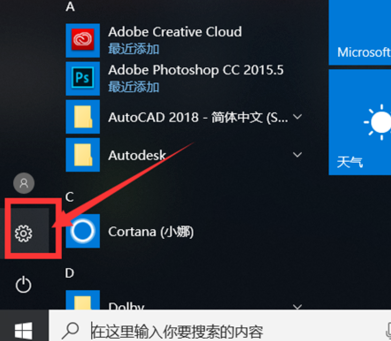
2、点击“设备”.
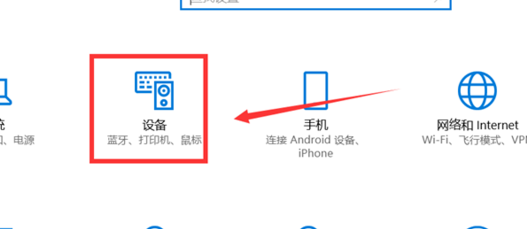
3、点击左侧的“触摸板”。
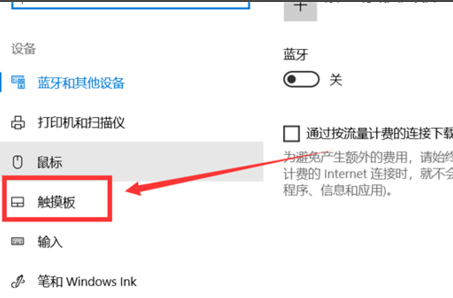
4、点击“其他设置”蓝色链接。在属性窗口中,点击上方的“ELAN”选项
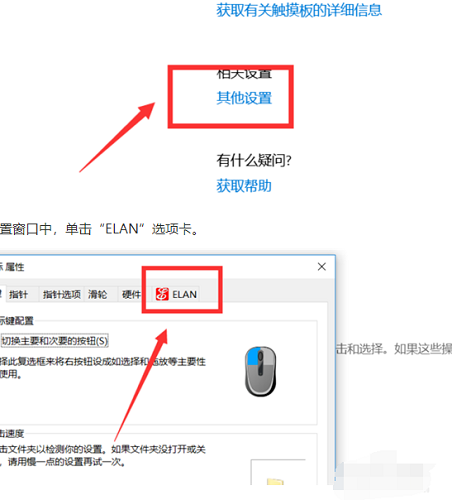
5、点击“停止设备”
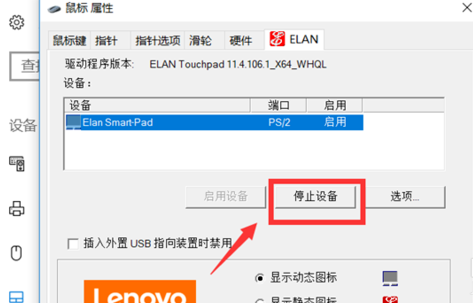
6、弹出警告窗口,点击“是”。最后点击确定就可以啦
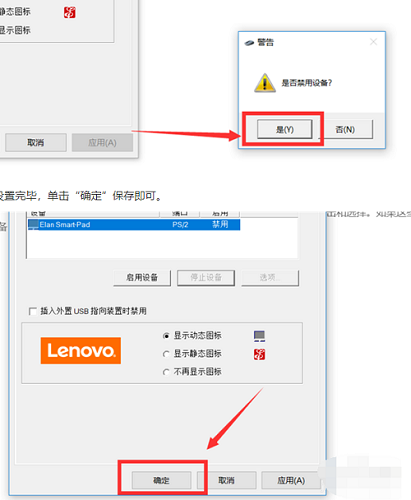
以上就是win10怎样关闭触控板 win10关闭触控板方法详解的全部内容了。如果你也想知道win10关闭触控板,不妨参考小编上述方法来解决哦,更多精彩教程请关注u深度官网。






